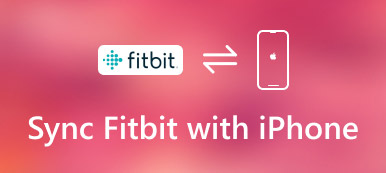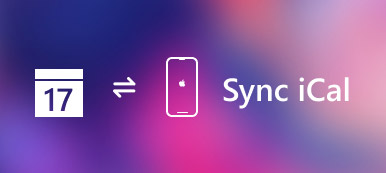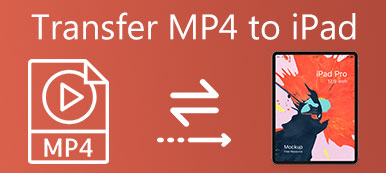İBooks'u iPad'den bilgisayara aktarmak için en iyi yöntem nedir?
İPad'de daha önce sevdiğiniz kitapları indirdiyseniz ve tadını çıkardıysanız, bu dosyaları nasıl yedekleyeceğinizi ya da daha büyük bir ekrana sahip bilgisayarda daha iyi bir görüşe sahip olduğunuzu bilmelisiniz.
Makalede, iBooks dosyalarını iPad'den bilgisayara veya iTunes olmadan aktarmak için 4 yöntemleri açıklanmaktadır. Sadece şimdi makaleden daha ayrıntılı bilgi edinin.
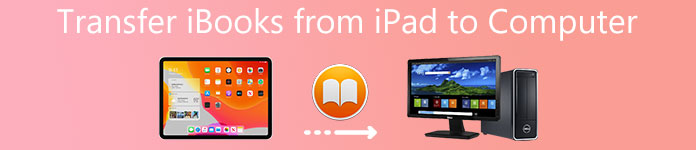
- Bölüm 1: iBooks'u iPad'den bilgisayara aktarmak için en iyi yöntem
- Bölüm 2: iBook'u iPad'den bilgisayara iTunes'dan nasıl aktarabilirim?
- Bölüm 3: iBooks iPad'den bilgisayara AirDrop ile nasıl aktarılır
- Bölüm 4: iBooks iPad'den bilgisayara E-posta ile nasıl aktarılır
Bölüm 1: İBooks'u iPad'den bilgisayara aktarmak için en iyi yöntem
E-Kitapları iPad'den bilgisayara aktarmak için, Apeaksoft iPhone Aktarımı en iyi iTunes alternatiflerinden biridir. Ayrıca, program iPad'den bilgisayara mesajlar, kişiler, fotoğraflar, müzik dosyaları ve uygulama verilerini aktarır. İşte bilmeniz gereken programın diğer özellikleri.
- İBooks'u iPad'den bilgisayara güvenli ve hızlı bir şekilde aktarın.
- İBooks içindeki PDF ve ePub dosyaları toplu olarak aktarılmak üzere desteklenir.
- Sesli kitapları, diğer belgeleri vb. Seçerek bilgisayara aktarın.
- İOS 6/5'da çalışan iPad Pro, mini 4/3/2/1/17/16, Air vb. için çalışın.
1. Adım. İPad'i PC'ye USB kablosuyla bağlayın
İPad'i bilgisayara orijinal USB kablosuyla bağlamanız gerekir. Programı indirip yükledikten sonra, bilgisayarınızda iPad'i otomatik olarak tanıyabilen programı başlatabilirsiniz. (iPad / iPhone bilgisayarda görünmüyor?)

2. Adım. Aktarılan Kitapları Seçin
İstediğiniz kitapları sağ menüde bulabileceğiniz Diğerleri seçeneğini tıklayın. Dosyalar ister ePub formatları, PDF dosyaları veya Sesli kitaplar olsun, istediğiniz kitapları kolayca iPad'den PC'ye aktarabilirsiniz.

3. Adım. İPad'den PC'ye kitap aktarma
Bundan sonra dosyalara tıklayabilir ve dışa aktarılan kitapları ePub veya PDF ile iPad'den bilgisayara aktarabileceğiniz ve kaydedebileceğiniz "PC'ye Aktar" seçeneğini seçebilirsiniz.
Bölüm 2: Nasıl iBook iPad ile iTunes iTunes bilgisayara aktarılır
iTunes, iBook'u iPad'den bilgisayara aktarmak için Apple'ın varsayılan çözümüdür. Satın alınan bazı e-kitapları veya sesli kitapları iPhone'dan bilgisayara yedeklemeniz gerektiğinde, bu iyi bir çözüm olmalıdır. Ancak, içeri aktarılmış veya indirilmiş kitapları aktarabilirsiniz.
1. Adım. İPad'i bilgisayara USB kablosu ile bağlayın
İTunes'un en son sürümünü bilgisayarınıza indirin ve yükleyin. İPad'i bilgisayara orijinal USB kablosuyla bağladıktan sonra.
Bilgisayarınızda iTunes programını başlatın ve iTunes cihazınızı otomatik olarak tanıyabilir. (iTunes, iPad iPhone'u tanımıyor?)
2. Adım. "Hesap"> "Yetkilendirme"> "Bu Bilgisayarı Yetkilendir" seçeneğine gidin, iBook dosyalarını iPad'den aktarabileceğiniz iTunes hesabına giriş yapmak için Apple Kimliğinizi ve parolanızı girebilirsiniz.
3. Adım. Menüden "Dosyalar" ı tıklayın, "Cihaz" ı seçebilir ve "Satın Almaları [cihazınızın adı] 'ndan Aktar" ı seçebilirsiniz. İBooks dosyalarını iPad'den bilgisayara senkronize etmek birkaç dakika sürer.
Dosyaları bilgisayarınıza aktardıktan sonra, kitapları yalnızca yedeklenmek üzere kaydedebilirsiniz. Ancak, bilgisayarınızdaki e-kitapları veya sesli kitapları doğrudan görüntüleyemeyebilirsiniz.
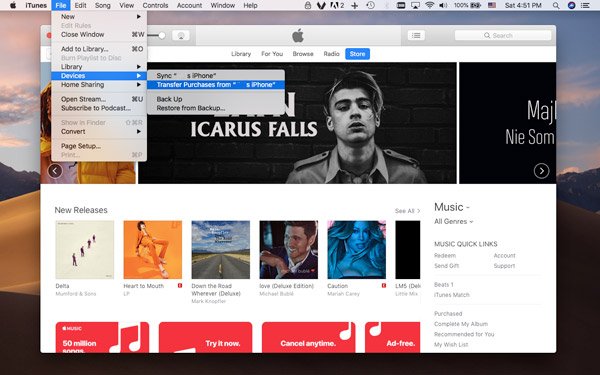
Not: Kitapları bilgisayara yedeklerken, doğrudan okumak için açamazsınız. İçeriği almak için bunları iPad'e geri yüklemeniz ya da üçüncü taraf araçlarını kullanmanız gerekir; iBackup görüntüleyici, iBook dosyalarını bilgisayarda görüntülemek için.
Bölüm 3: Nasıl iBooks iPad'den bilgisayara AirDrop ile aktarılır
İBooks'u iPad'den bilgisayara senkronize etmeniz ve büyük ekranlarla keyfini çıkarmanız gerektiğinde, Mac'iniz varsa AirDrop güzel bir çözümdür.
1. Adım. İPhone'un Kontrol Merkezini başlatmak için iPad'inizin altından yukarı kaydırın, "AirDrop" seçeneğini etkinleştirebilir ve ağ ayarları seçeneklerini basılı tutabilirsiniz. Mac bilgisayarınızın iPad'i keşfedebilmesini sağlayacaktır.
2. Adım. Bundan sonra, AirDrop seçeneğini Mac'inizdeki Finder'dan etkinleştirebilirsiniz. Açılır indirme listesinde "Keşfedilmeme izin ver" seçeneğini bulabilirsiniz. Bundan sonra "Yalnızca Kişiler" veya "Herkes" i seçebilirsiniz.
3. Adım. İBooks uygulamasını başlatın ve istediğiniz iPad kitabını seçin, kopyalamak istediğiniz dosyayı açabilir ve kitapları iPad'den bilgisayara eşzamanlamak için “Paylaş” seçeneğine basabilirsiniz.
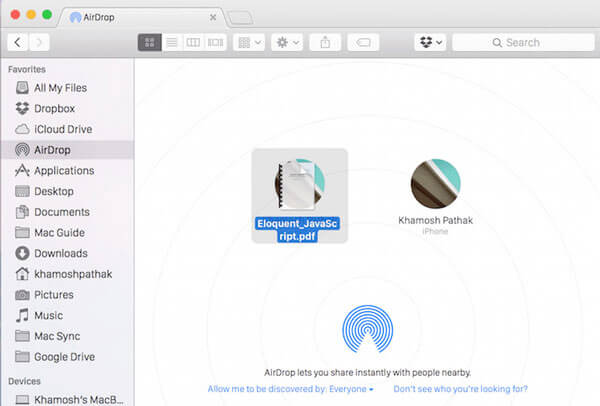
Not: Yöntemdeki kitapları senkronize etmek için dengeli bir Wi-Fi ortamı sağlamalısınız. Üstelik, aynı anda birçok kitabı aktarmak zorunda kalırsanız, bu işlem biraz zaman alabilir. Şüphesiz, AirDrop çalışmıyor birçok kullanıcının muzdarip olduğu bir konudur.
Bölüm 4: Nasıl iBooks iPad'den bilgisayara e-postayla aktarılır
Yedekleme veya önizleme için yalnızca bir ePub / PDF dosyasını iPad'den bilgisayara kopyalamanız gerekiyorsa, iPad'inizde E-posta ile paylaşabilirsiniz. Tek ihtiyacınız olan, sık kullanılan bir e-posta adresi. İstediğiniz iBook'u aşağıdaki e-postaya ek olarak alabilirsiniz.
1. Adım. İPad'deki tüm kitapları bulmak için kitabı iBook'ta açın, daha sonra okumak veya bilgisayarınızda saklamak istediğiniz kitabı açabilirsiniz. Menünün görünmesi için ekranda herhangi bir yere dokunun.
2. Adım. Daha sonra “E-posta” seçeneğini bulmak için “Paylaş” düğmesine tıklayabilirsiniz. Açılır penceredeki seçeneği seçtiğinizde, kitabı ekli bir dosyayla birlikte e-postayla göndermeye yönlendirileceksiniz.
3. Adım. Sık kullanılan e-posta adresini girin; kitapları iPad'den bilgisayara kopyalayabilirsiniz. Artık kitapları okumak için yalnızca bilgisayarınızdaki e-posta adresine gitmeniz gerekiyor.
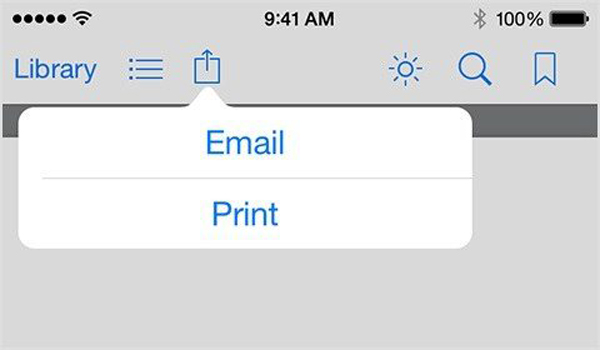
Not: Bir kitabı iPad'den bilgisayara bir seferde çözüm için kopyalayabilirsiniz. Ayrıca, bazı kitapların uyumsuz bir biçimde aktarılmaması da mümkündür.
Sonuç
İBook dosyalarını iPad'den bilgisayara aktarmanız gerektiğinde, makaleden birden çok yöntem bulabilirsiniz. Sadece bir ePub veya PDF dosyasını aktarmanız gerekirse, dosyayı E-posta veya AirDrop ile aktarabilirsiniz. Çok sayıda iBook dosyasını işlemek için iTunes'u bilgisayarınızda yedeklemek için kullanabilirsiniz. Apeaksoft iPhone Transfer, iBook dosyalarını aktarmak ve yönetmek için en iyi iTunes alternatiflerinden biridir. İPad kitaplarının bilgisayara nasıl aktarılacağı hakkında daha fazla sorgu, şimdi makalede daha fazla yorum paylaşabilirsiniz.